Annonse
Moderne datamaskiner trenger ikke mye for å komme i gang Hvordan Windows har blitt mer brukervennlig, 5 eksemplerOver tid har Windows jevnet røffe kanter og skapt en mer brukervennlig opplevelse, spesielt for nybegynnere. Her er fem store grunner til at Windows er enklere å bruke enn noen gang før. Les mer : bare start dem opp, og du er klar til å jobbe. Men har du noen gang stoppet opp for å tenke på hva som skjer bak kulissene på din Windows PC?
La oss se på noen av disse mysteriene. Du lurer kanskje på hvorfor Windows er spesielt i noen av disse områdene, eller kanskje aldri lagt merke til dem i det hele tatt. Her er svar på noen av de små mystiske elementene i ditt daglige operativsystem.
1. Hva skjer når jeg sletter en fil?
Når du trykker Slett på en fil, hvor går den? Det viser seg at den dødsdømte filen faktisk har to trinn før den virkelig blir slettet. Forutsatt at du ikke har gjort det deaktivert papirkurven Slett disse Windows-filene og mappene for å frigjøre diskplassVil du tømme diskplass på Windows-datamaskinen din? Ta en titt på disse Windows-filene og mappene du trygt kan slette. Les mer , sletter en fil først den dit. Når som helst en fil går til papirkurven, kan du enkelt åpne den og klikke Gjenopprett fil å få det tilbake.
Dette er et sikkerhetsnett i tilfelle du sletter en fil ved en feiltakelse. Windows markerer faktisk ikke filen for sletting før du manuelt tøm papirkurven (eller tømmer den med et verktøy som CCleaner eller Windows 10's Storage Sense Frigjør automatisk diskplass med Windows 10 Storage SenseHva gjør du når du har tom for diskplass? Windows 10 har en funksjon som heter Storage Sense som kan hjelpe deg med å rydde plassrommene. Vi viser deg hvordan du konfigurerer det. Les mer ). Selv etter dette, er filen ikke borte. På dette tidspunktet markerer Windows filen som tydelig å overskrive på disken.
Så en stund er det en sjanse for at du kan gjenopprette den slettede filen med et verktøy som Recuva. Men hvis du skriver mye data til disken før du prøver å gjenopprette, kan systemet overskrive den filen, og du er ikke heldig. Dette er grunnen for å virkelig slette en fil, må du overskrive disken fullstendig med søppeldata. Ved å overskrive all plass der en fil fortsatt satt og ventet på at Windows skulle overskrive den, sikrer det at ingen kan gjenopprette den.
2. Fil- og mappenavnbegrensninger
Sjansen er stor for at du har prøvd å navngi en fil eller mappe med et spesialtegn og Windows ikke lot deg gjøre det. Karakterer som /, *, og : fungerer ikke i filnavn. Resonnementet bak dette kommer fra måten Windows-filsystemet fungerer på.
For eksempel bruker Windows \ karakter for å skille mellom kataloger. Bruker cd (endre katalog) -kommando, kan du peke på en fil på harddisken din, som C: \ Brukere \ Ben \ Dropbox \ MakeUseOf \ Windows Mysteries.
Hva ville skje hvis jeg hadde navngitt filen Windows \ Mysteries i stedet for Windows Mysteries? Filsystemet ville se Mysteries som en fil i en mappe med navnet Windows. Du kan forestille deg hvordan dette kan forårsake forvirring, så datamaskinen rett og slett ikke tillater det.
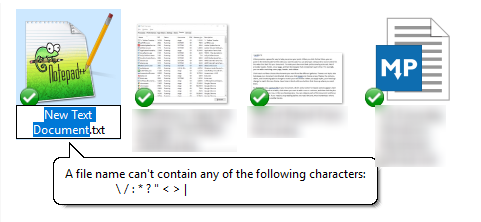
Windows blokkerer tykktarmen av en lignende grunn: det utpeker til Windows at det foregående navnet er en enhet (som C: \ med referanse til den interne harddisken). Men noen av de andre forhindrer tilsynelatende brukerforvirring.
Stjernetegnet er et jokertegn i ledeteksten, så å skrive del *. * ville slette alle filene i den gjeldende katalogen. Hvis du kan navngi en fil *.tekst, som ville komme i konflikt med en kommando som del * .txt i ledeteksten. Noen som skriver den kommandoen, vil kanskje slette en enkelt fil med det navnet, men den vil faktisk slette alle filene med en .tekst Utvidelse.
Du kan tro at disse begrensningene er arkaiske siden ledeteksten er ikke hvordan vi navigerer i filer lenger. Men sjansen er stor for at disse begrensningene har eksistert i Windows i flere tiår, og de har ikke hatt grunn til å fjerne dem 5 Gamle Windows-funksjoner Microsoft kan ikke trekke seg ennåMicrosoft har fjernet mange eldre funksjoner fra Windows over tid. Men disse gamle funksjonene forsvinner ikke snart. Les mer .
Ingen mapper navngitt Con
Bortsett fra tegn, fungerer noen hele ord ikke som filnavn. Disse inkluderer LURE, AUX, LPT1, og mer. Overraskende skyldes denne begrensningen fordi systemet reserverer disse ordene. LURE er tastaturet og skjermfunksjonaliteten, AUX refererer til en enhet som bruker en seriell port, og LPT1 er en parallell skriverport.
Hvis du kunne opprette filer med disse navnene, ville Windows ikke vite om du refererte til mappe- eller systemfunksjonen. Dette er mye som reserverte ord på et programmeringsspråk. Du kan ikke navngi en variabel samtidig som, int, eller andre navn som allerede har spesielle betydninger.
3. Microsoft Word har mye å si
Noen funksjoner i Windows er sannsynligvis raske triks som gjenstår av utviklere for å lette testen av programvaren. Et slikt triks finnes i Microsoft Word. Skriv inn følgende linje etterfulgt av Tast inn, og Word vil generere en stor mengde tekst for deg:
= rand (5, 10)
Det første tallet kontrollerer hvor mange avsnitt Word skal lage, og det andre er antall linjer per avsnitt.
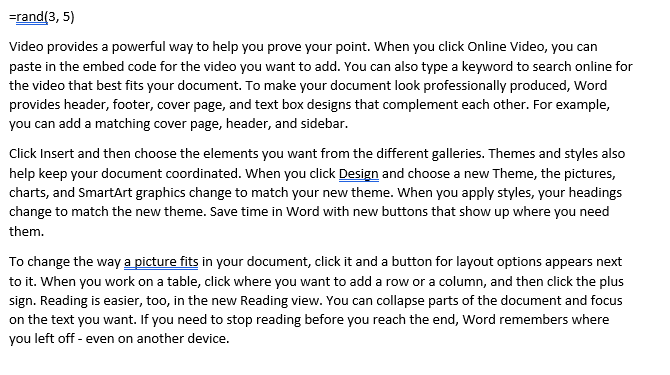
I nyere versjoner av Word kommer den genererte teksten fra Office-hjelpedokumenter. Eldre versjoner bare gjentatt Den kvikkbrune reven hopper over den late hunden om og om igjen, som du kan sette inn med denne kommandoen:
= rand.old (5, 10)
Til slutt, hvis du foretrekker god gammeldags lorem ipsum-tekst, bruk denne alternative linjen:
= lorem (5, 10)
Denne funksjonen er nyttig for å legge til dummy-tekst uten å måtte kopiere og lime den inn fra et nettsted. Kanskje du vil sjekke hvordan marginene ser ut eller prøv ut en ny font i Word. Selv om dette sannsynligvis ble lagt igjen av Microsoft-programmerere, er det et nyttig triks for hjemmebrukere også. Sjansen er at de flyttet bort fra kvikk brunrev tekst fordi den ikke var variert nok til å etterligne et ekte dokument.
4. Hvorfor er det en separat programfiler (x86) -mappe?
I vår diskusjon av 32-bit og 64-bit maskiner Hva er forskjellen mellom 32-bit og 64-bit Windows?Hva er forskjellen mellom 32-bit og 64-bit Windows? Her er en enkel forklaring og hvordan du kan sjekke hvilken versjon du har. Les mer , bemerket vi at på en 64-biters installasjon av Windows, har du begge en Programfiler og Programfiler (x86) mappe. 32-biters programmer fungerer selvfølgelig fortsatt i 64-biters Windows, men hvorfor kunne de ikke bare kaste alt sammen?
I hovedsak er det å holde 32-biters programmer på samme måte som de alltid har, uten å begrense 64-biters programmer. Noen eldre 32-bits programmer eksisterte før 64-bit var et alternativ. Dermed har de ingen anelse om at 64-biters DLL-filer (som er standardbibliotek i Windows regelmessig brukt av programmer) til og med eksisterer. Å ha et 32-biters program, prøv å bruke en 64-biters DLL vil føre til en feil De 5 vanligste Windows-feilene og hvordan du fikser demIkke la en Blue Screen of Death ødelegge Windows-opplevelsen din. Vi har samlet årsaker og løsninger for de vanligste Windows-feilene, slik at du kan fikse dem når de dukker opp. Les mer .
Ved å holde 32-biters programmer og deres DLLs atskilt fra 64-biters programmer, forblir begge funksjonelle uten å hindre den andre.
5. Hvordan vet Windows om frosne programmer?
Hver Windows-bruker kjenner til irritasjon over frysing av et program 7 Vanlige grunner til at Windows ikke svarerNoen ganger fryser Windows opp og henger uten mye forklaring. Neste gang du lider av et system som ikke svarer, må du se gjennom disse syv vanlige årsakene til Windows-sammenheng. Les mer . Etter noen sekunder med ikke-respons, vil du se en popup som spør om du vil vente til programmet reagerer eller drep den Hvordan tvinge ned et program uten oppgavebehandlingLurer du på hvordan du tvinger til å lukke et frossent program på Windows? Her er flere måter å tvinge lukke apper uten Task Manager. Les mer .
Selv om dette kommer opp for helt frosne programmer, vil du ofte se det når en app tar litt tid å fullføre en oppgave. Hvorfor det?
Programmer får brukerinputshendelser (som å bevege musen eller skrive på tastaturet) fra en Windows-kø. Hvis en app ikke sjekker denne køen på omtrent fem sekunder, regner Windows med at programmet er låst opp og du ser popup. Dette kan være legitimt, som når en applikasjon ikke fungerer som den skal.
Men det kan også skje når et program er veldig opptatt. La oss si at du har et Excel-regneark med 5000 celler fylt. Hvis du velger hele regnearket og limer det inn i et nytt ark, er det en ganske beskattende operasjon for Excel å fungere gjennom. Excel ser ikke etter innspillene mens det behandler limbegjæringen din, noe som kan ta mer enn fem sekunder. Det er derfor du klikker Vente Når Windows varsler deg, går du tilbake til Excel, og operasjonen vil fullføre.
6. Hvilken konto kjører før du logger inn?
Før du logger deg på Windows-kontoen din, må datamaskinen laste inn drivere slik at du kan se skjermen, bruke musen og tastaturet og utføre lignende funksjoner. Hvor kjører alt dette fra hvis ingen konto er logget inn i Windows?
I hovedsak er det to kontoer bak kulissene som kjører på dette tidspunktet. Systemdrivere, som dem for visning og inndata, kjører på kjernenivå og trenger ikke en brukerkonto for å fungere. Selve innloggingsvinduet er en prosess i seg selv (logonui.exe) og kjører under SYSTEM-kontoen.
SYSTEM har samme filrettigheter som den skjulte administratorkontoen, men Windows bruker den som en intern konto.
I motsetning til administratoren, kan du ikke endre brukeregenskapene til SYSTEM. Åpne Oppgavebehandling ved å bruke Ctrl + Shift + Esc snarvei, og sjekk ut detaljer tab. Du vil merke at apper du bruker, som Chrome og Office, har kontoen din under Brukernavn Overskrift. Men systemprosesser, som wininit.exe, kjør under SYSTEM.

7. Bush skjulte fakta
Dette er en fan-favoritt Windows glitch fra dagene av Windows XP. Microsoft fikset det i Vista og senere, slik at du ikke kan prøve det selv, men forklaringen er fortsatt interessant.
I Windows XP og tidligere, hvis du skrev Bush skjulte fakta i et notisblokkdokument, så lagret og åpnet det, vil du få et forvirret rot av kinesiske tegn. Fordi det var rart og relatert til USAs president den gang, sirkulerte det rundt på nettet. Men feilen har ikke noe med selve uttrykket å gjøre.
Dette skjedde da Windows kodet teksten feil i Notisblokkdokumentet. Den spesielle lengden på tegn fikk Windows til å tro at det var gyldig kinesisk Unicode, og tolker teksten i feil tegnkoding. Når du åpner den igjen, finner du altså den nonsensiske kinesiske teksten i stedet for engelsk.
Mange setninger som begynner med et ord med fire bokstaver, etterfulgt av to ord med tre bokstaver, og som slutter med et ord med fem bokstaver, vil utløse denne feilen. Det er ingen politisk kommentar her - John fikk snacks kan potensielt føre til den samme feilen.
Hvilke Windows-mysterier funderer du på?
Disse syv Windows-oditeterene har alle logiske forklaringer, men de er morsomme og / eller forvirrende hvis du ikke vet noe om dem. Med et operativsystem så gammelt som Windows, er du nødt til å finne virkningene av beslutninger som ble tatt for flere tiår siden 4 arkaiske funksjoner Windows 10 støtter fortsattWindows 10 har kanskje kuttet mange funksjoner, men det er fremdeles flere gamle funksjoner som skjuler seg i operativsystemet. Her er fire du kanskje ikke forventer at Windows fremdeles vil støtte. Les mer da databehandling var mye annerledes. Det er hyggelig å lære mer om datamaskinen du bruker hver dag, og sjansen er stor for at vi får se flere mysterier som denne dukker opp i fremtiden.
Vil du ha flere uforklarlige fenomener? Sjekk ut internettets beste destinasjoner for uløste mysterier Fang uløste mysterier og uforklarlige ting på disse 5 nettstedeneVil du være en detektiv i et virkelighets mysterium? Du kan komme i gang i dag. Følg de beste uoppklarte forbrytelsene ved hjelp av disse nettstedene. Les mer .
Visste du om noen av disse Windows-mysteriene? Hvilke små biter får deg til å klø deg i hodet? Legg tankene dine ned i kommentarene!
Bildekreditt: STYLEPICS /Depositphotos
Ben er assisterende redaktør og sponset innleggssjef i MakeUseOf. Han har en B.S. i datainformasjonssystemer fra Grove City College, hvor han ble uteksaminert Cum Laude og med utmerkelser i hovedfag. Han liker å hjelpe andre og brenner for videospill som medium.